- 综合
- 软件
- 文章
- 安卓
2021/9/11 09:59:59作者:佚名来源:网络
Win8游戏不能全屏怎么办?在前面小编讲解了玩游戏不能全屏的相关内容,用户可以去看看哦,可是就最近发布的win8系统有网友反应在win8操作系统上玩游戏不能全屏的情况,那么小编讲解就对win8玩游戏不能全屏的解决方法。具体内容如下:
游戏不能全屏解决方法一、是否游戏本身问题
首先当我们打开游戏程序的时候,先查看游戏本身是否设置有全屏模式或者全屏的设置选项,如果你把游戏设置了非全屏模式的话将其设置全屏模式即可。
游戏不能全屏解决方法二、注册表修改解决问题
首先在win8“开始-运行”输入“regedit”打开注册表编辑器,然后定位到HKEY_LOCAL_MACHINE------SYSTEM------ControlSet001-------Control------- GraphicsDrivers-------Configuration。找到Configuration选项,点击打开它,选择查找,在输入Scaling,最后在右框内即可看到 scaling,右键scaling选择修改,将数值改为3即可,原值为4。如图所示:
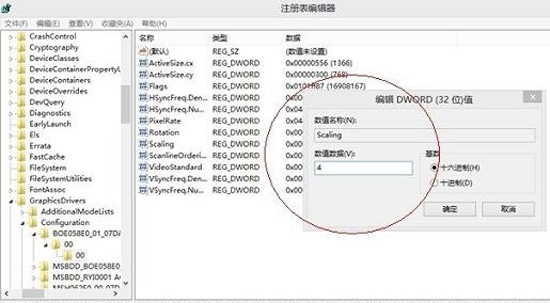
游戏不能全屏解决方法三、显卡驱动故障
用户可以尝试更新显卡最新的驱动来查看是否解决游戏不能全屏的故障了。
可是最近有网友反映在win8上就游戏不能全屏出现黑边的情况,多少是分辨率的问题,当然也直接通过修改注册表来解决故障。打开开始菜单-运行-输入Regedit 打开注册表编辑器 展开 HKEY_CURRENT_USER 继续展开 Software继续展开 Blizzard Entertainment 在Warcraft III 里选择 Video 然后选择右边的 resheight,将里面更改选择为10进制即可。
以上就是Win8游戏不能全屏怎么办的全部内容了,希望对你们有所帮助!~
标签: win8 游戏
相关文章

ip雷达 v5.0.2绿色版
详情
WinSCPv5.15.1绿色中文版
详情
filezilla client v5.5
详情
wireshark中文版 v3.4.9
详情
Boson Netsimv10.8破解版
详情
风行播放器 v3.0.6.106
详情
爱奇艺客户端 v10.1.0.6636官方版
详情
搜狐影音 v7.0.19.0官方版
详情
乐视视频 v7.3.2.192
详情
华数tv客户端PC版 v1.1.2.0
详情
cbox央视影音 v5.1.2.1经典版
详情
软媒收音机(魔方) v1.13
详情
倾听网络收音机 v3.0.0.0
详情
魅影流声全球网络收音机 v1.0.0.1
详情
酷狗电台 v8.2.75
详情
暴龙网络收音机 v2.5.1
详情
克莉2v1.0中文版
详情
冬日计划v1.2中文版
详情
刺客信条英灵殿v1.0吾爱破解版
详情
刺客信条英灵殿终极v1.0免安装破解版
详情
动物森友会v1.10.0最新破解版
详情
哈迪斯杀出地狱v1.37中文破解版
详情
嗜血印中文豪华版v1.0豪华版破解版 附游戏攻略秘籍
详情
城市战斗v1.0中文破解版
详情
尼尔人工生命v1.0steam免费破解版
详情
尼尔人工生命升级版v1.0PC破解版
详情
尼尔人工生命升级版v1.2247中文破解版
详情
层层恐惧2中文破解版v1.0绿色免安装版
详情
往日不再v1.0 steam破解版
详情
往日不再v1.0pc破解版
详情
救赎之路v1.0中文破解版
详情
斯盖尔女仆v1.0中文破解版
详情
新盗墓笔记官方版v1.215.589730
详情
无尽的拉格朗日无限金币钻石版v1.2.267172破解版
详情
明日之后无限小太阳版v1.0.246安卓版
详情
双生幻想vivo版v6.6.83安卓版
详情
剑网1归来内购免费版v1.1.116安卓版
详情
模拟城市我是市长国际版v0.69.21342.22832安卓版
详情
迷你世界999999迷你币版v1.20.5破解版
详情
王牌战争无限内购版v9.7安卓版
详情
云上城之歌不氪金版v10.16安卓版
详情
王铲铲的致富之路破解版v1.1.8安卓版
详情
创造与魔法无限点券版v1.0.0505安卓版
详情
狩猎使命九游版v1.6.6.000
详情
魔镜物语变态版v2.1.4无限金币版
详情
黑月手游免费版v2.2.0安卓版
详情
曙光英雄v1.0.12.0.20无限钻石版
详情
原始传奇无限元宝版v1.6.806内购破解版
详情